Adobe Illustrator bietet dir zahlreiche Möglichkeiten, deine Arbeitsumgebung individuell anzupassen. Die Voreinstellungen sind der Schlüssel dazu, deine Produktivität zu steigern und den Workflow zu optimieren. In diesem Guide erfährst du, welche Einstellungen besonders wichtig sind und wie sie sich auf deine tägliche Arbeit auswirken.
Wichtigste Erkenntnisse
- Anpassung der Schritte pro Tastatur zur genauen Platzierung von Objekten
- Änderung der Maßeinheit für eine bessere Übersicht
- Individualisierung der Hilfslinien und der Benutzeroberfläche für eine optimierte Gestaltung
Schritt-für-Schritt-Anleitung
Zugang zu den Voreinstellungen
Um die Voreinstellungen in Adobe Illustrator zu erreichen, gibt es mehrere Zugangswege. Du kannst das Menü „Illustrator“ öffnen und dann auf „Voreinstellungen“ klicken. Eine weitere Möglichkeit ist, die Tastenkombination „Apfel/Steuerung + K“ zu nutzen. Sobald du diese Kombination drückst, öffnet sich das Voreinstellungsfenster. Hier hast du Zugriff auf die verschiedenen Unterkategorien.
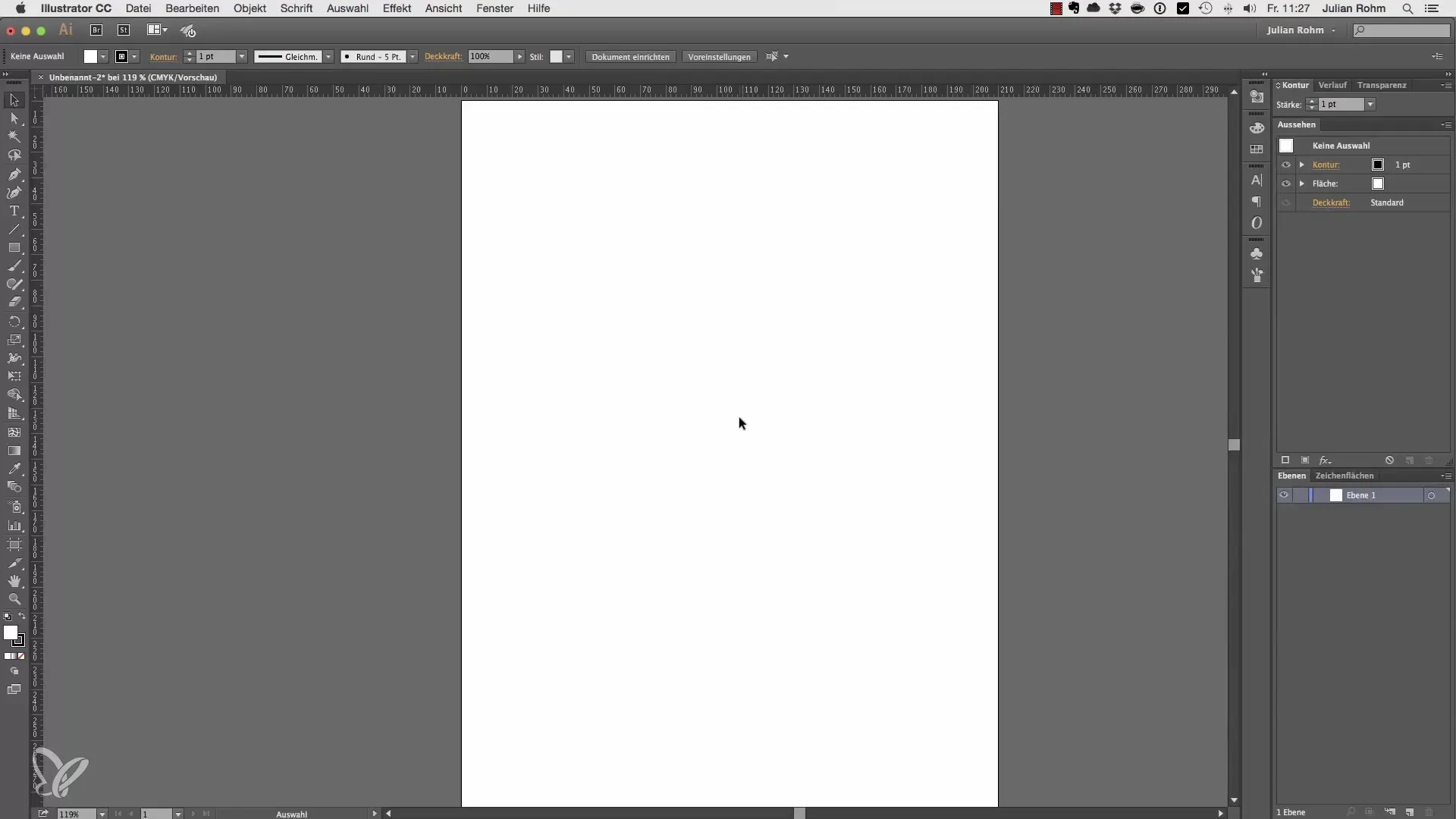
Schritte per Tastatur anpassen
Eine der ersten Einstellungen, die du prüfen solltest, sind die Schritte pro Tastatur. Standardmäßig sind sie häufig auf 0,3 mm eingestellt. Dies bedeutet, dass jedes Mal, wenn du die Pfeiltaste drückst, das aktuell ausgewählte Objekt um 0,3 mm verschoben wird. Du kannst diese Einstellung anpassen, um präzisere oder gröbere Bewegungen zu ermöglichen. Stelle die Schritte auf 5 mm ein, um schnellere Anpassungen vornehmen zu können.
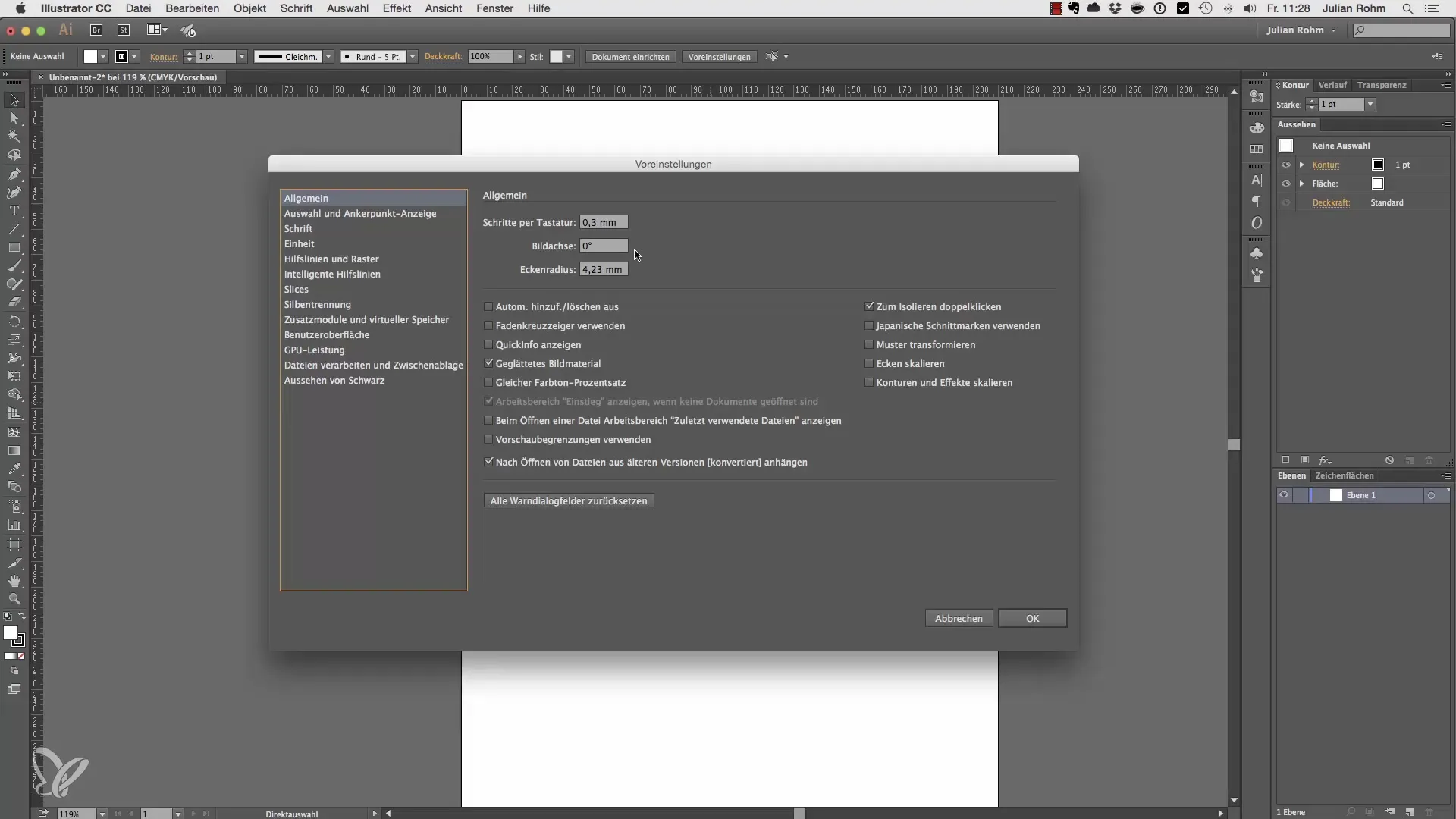
Maßeinheit ändern
Ein weiterer wichtiger Punkt liegt im Reiter „Einheit“. Hier kannst du die Maßeinheit von Millimetern auf Zentimeter, Zoll oder Pixel umstellen. Die Änderung der Maßeinheit hat directe Auswirkungen auf die Darstellung sämtlicher Maße im Programm. Wenn du beispielsweise von Millimetern auf Pixel umstellst, werden die Maße oben in deinem Arbeitsbereich entsprechend aktualisiert. Das ist besonders nützlich, wenn du an Projekten arbeitest, die eine spezielle Maßeinheit erfordern.
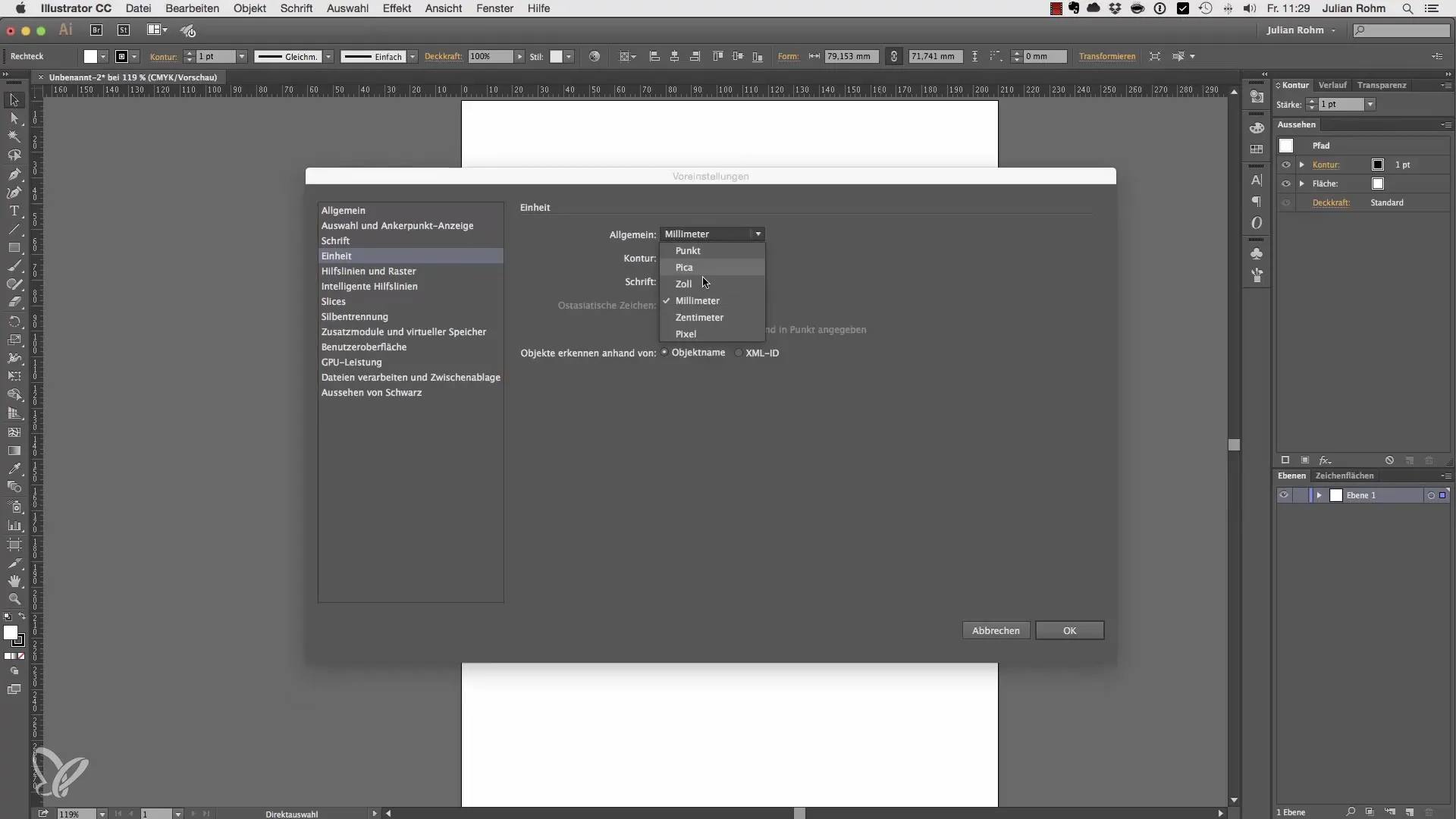
Hilfslinien anpassen
Die Hilfslinien lassen sich ebenfalls individualisieren, und das kann dir bei der visuellen Gestaltung helfen. Du kannst die Farbe deiner Hilfslinien ändern, um sie besser sichtbar zu machen. Probiere verschiedene Farben aus, wie zum Beispiel Cyan oder Grün, und sieh dir an, wie sich die visuelle Darstellung verändert. Gehe dazu in den Bereich für Hilfslinien und Raster, wähle die gewünschte Farbe und bestätige deine Auswahl.
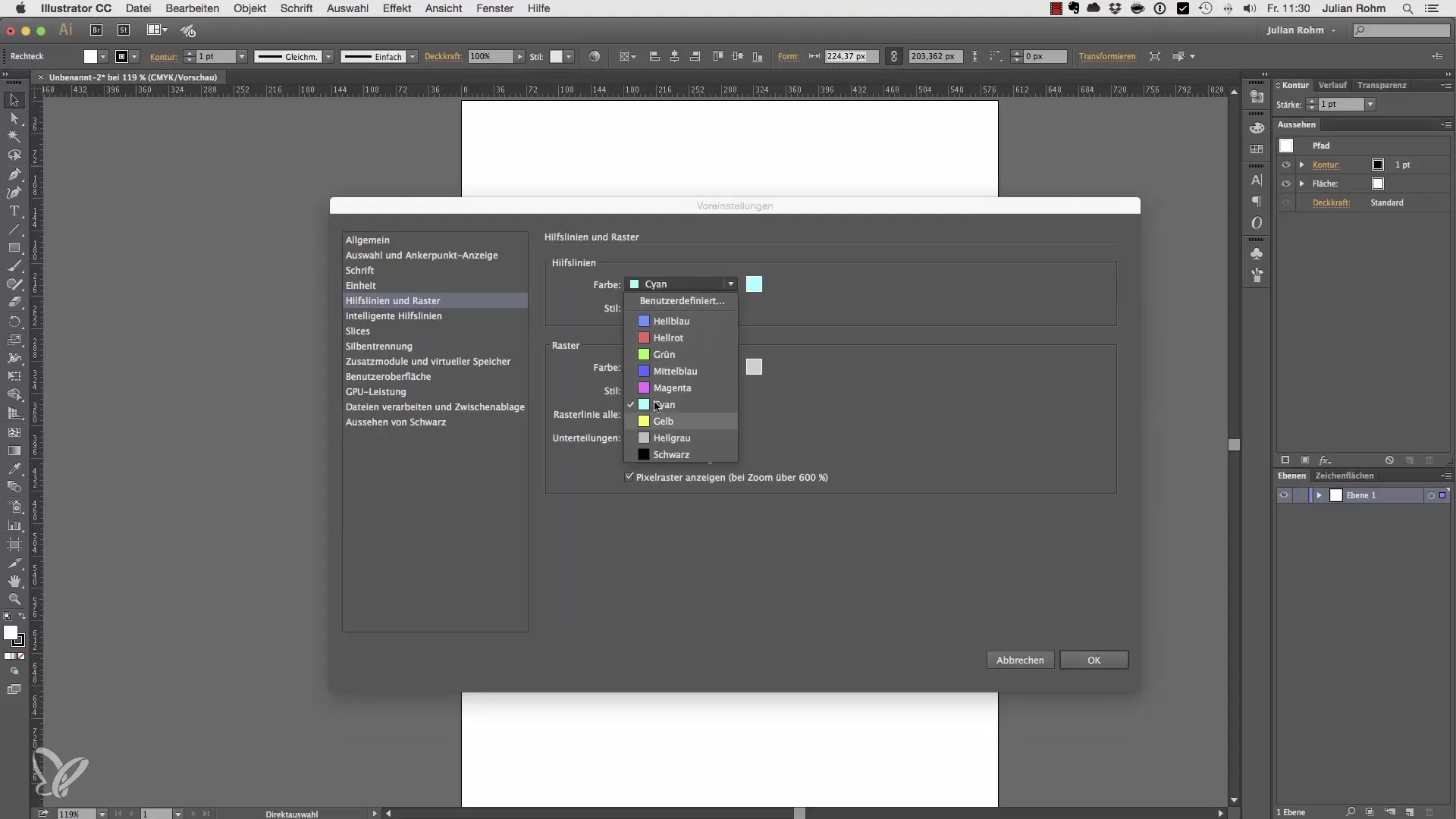
Intelligente Hilfslinien
Intelligente Hilfslinien sind besonders hilfreich, wenn du mehrere Objekte anordnen möchtest. Diese helfen dir, genau zu wissen, wann ein Objekt mit einem anderen Objekt ausgerichtet ist. Du kannst die Farbe dieser intelligenten Hilfslinien ebenfalls anpassen, sodass sie auffälliger werden oder besser zu deinem Designstil passen.
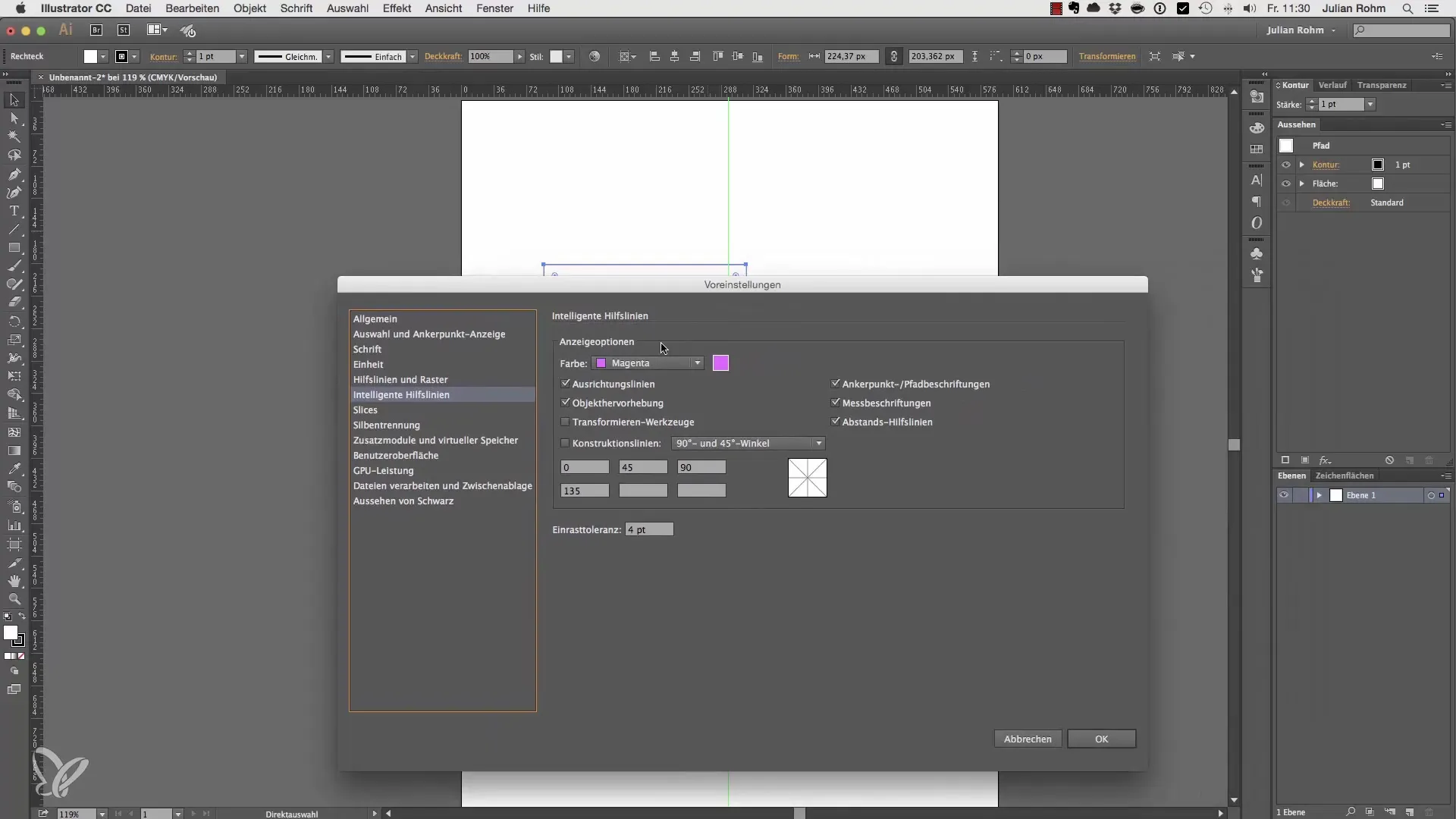
Benutzeroberfläche anpassen
Abschließend kannst du die Benutzeroberfläche von Adobe Illustrator anpassen. Du hast die Auswahl zwischen einer hellen, dunklen oder gemischten Benutzeroberfläche. Eine helle Benutzeroberfläche kann für manche Anwender angenehmer sein, während andere eine dunkle Oberfläche bevorzugen. Dies kann erheblich dazu beitragen, dass du dich in deiner Arbeitsumgebung wohler fühlst.
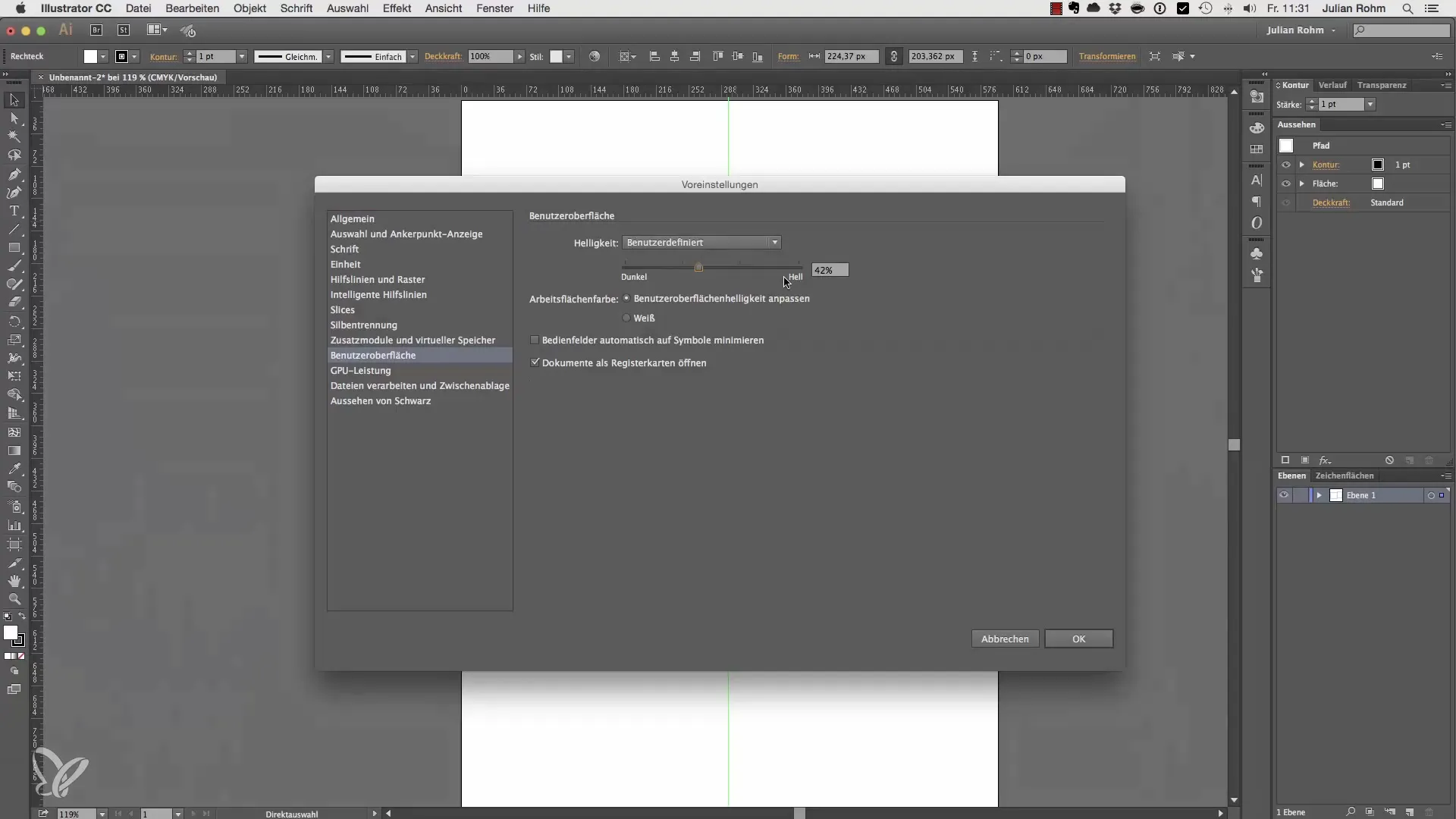
Weitere Einstellungen
Die übrigen Voreinstellungen kannst du erforschen und nach Bedarf anpassen. Viele von ihnen sind standardmäßig bereits optimal eingestellt, und du musst möglicherweise nicht an ihnen rumschrauben. Mach dir jedoch die Mühe, sie anzuschauen, da vielleicht eine Option dabei ist, die deinen Workflow verbessern könnte.
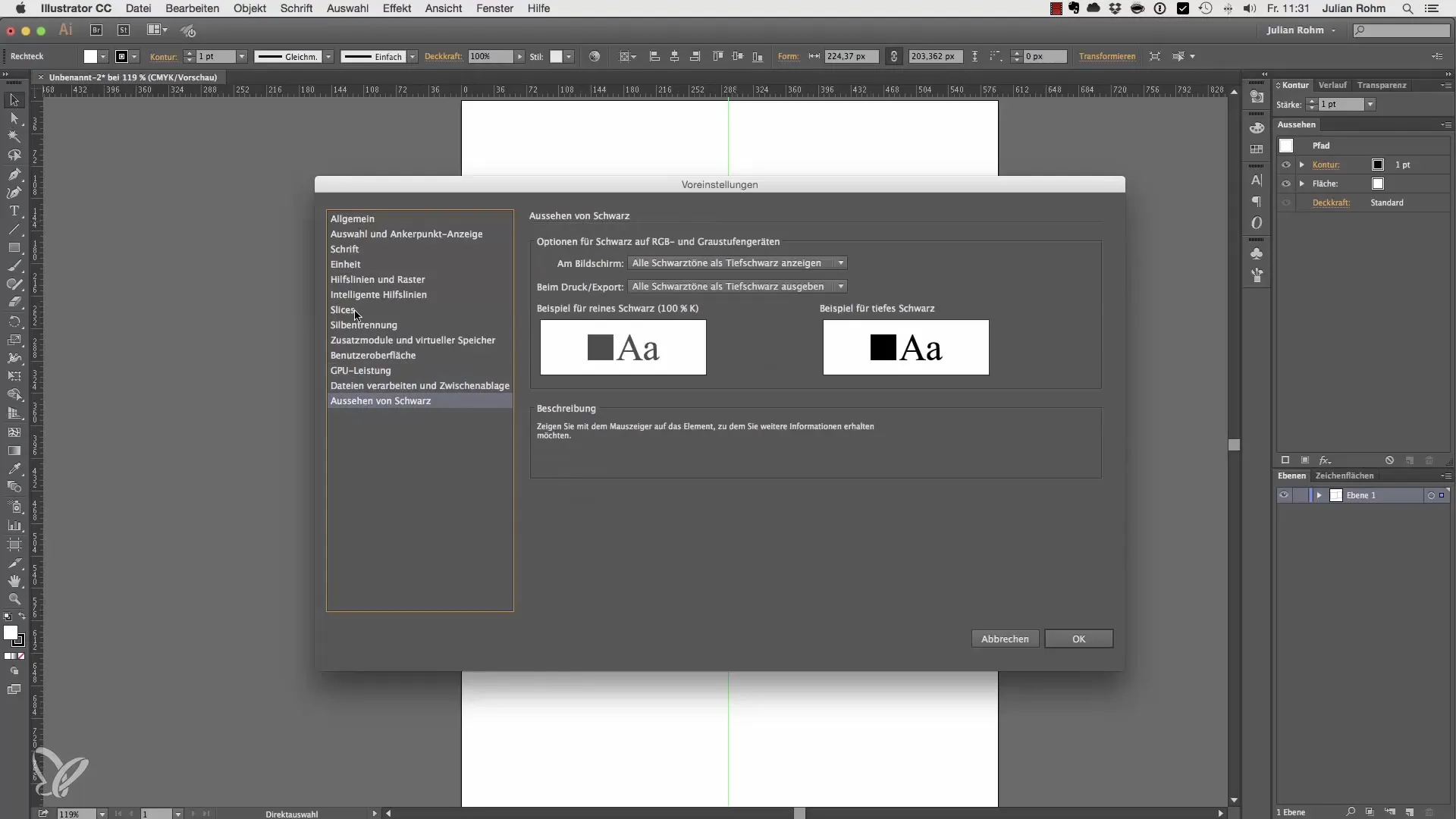
Zusammenfassung – Voreinstellungen in Adobe Illustrator optimal anpassen
In diesem Guide hast du gelernt, wie du die Voreinstellungen in Adobe Illustrator zu deinem Vorteil anpassen kannst. Du weißt nun, wie du die Schritte pro Tastatur korrekt einstellst, Maßeinheiten änderst, Hilfslinien individuell gestaltest und deine Benutzeroberfläche anpasst. Nutze diese Tipps, um deinen Arbeitsablauf zu optimieren und präziser arbeiten zu können.
Häufig gestellte Fragen
Wie öffne ich die Voreinstellungen in Illustrator?Du kannst die Voreinstellungen über das Menü „Illustrator“ oder durch Drücken von Apfel/Steuerung + K öffnen.
Wie ändere ich die Schritte pro Tastatur?Gehe in die Voreinstellungen, dann in die Kategorie „Allgemein“ und passe die Schritte pro Tastatur an.
Wie kann ich die Maßeinheit ändern?Im Reiter „Einheit“ in den Voreinstellungen kannst du die Maßeinheit nach deinen Wünschen anpassen.
Kann ich Hilfslinien farblich anpassen?Ja, du kannst die Farben der Hilfslinien in den Voreinstellungen ändern, um sie besser sichtbar zu machen.
Wie kann ich die Benutzeroberfläche ändern?In den Voreinstellungen kannst du zwischen einer hellen, dunklen oder gemischten Benutzeroberfläche wählen.


